Comment créer mes boîtes email?
Pour créer des boîtes email, rendez-vous dans votre espace client en ligne (STRATO Hébergement). Vous y trouverez entre autre cette fonction parmi de nombreuses autres et son utilisation est naturellement gratuite.
Connectez-vous avec vos identifiants de connexion dans cet espace client puis modifiez ou créez vos boîtes email, des alias et/ou des redirections dans la section E-mail → Administrer les emails.
Vous avez bien entendu la possibilité à tout moment de reconfigurer ou supprimer les adresses email déjà existantes.
Connectez-vous avec vos identifiants de connexion dans cet espace client puis modifiez ou créez vos boîtes email, des alias et/ou des redirections dans la section E-mail → Administrer les emails.
Vous avez bien entendu la possibilité à tout moment de reconfigurer ou supprimer les adresses email déjà existantes.
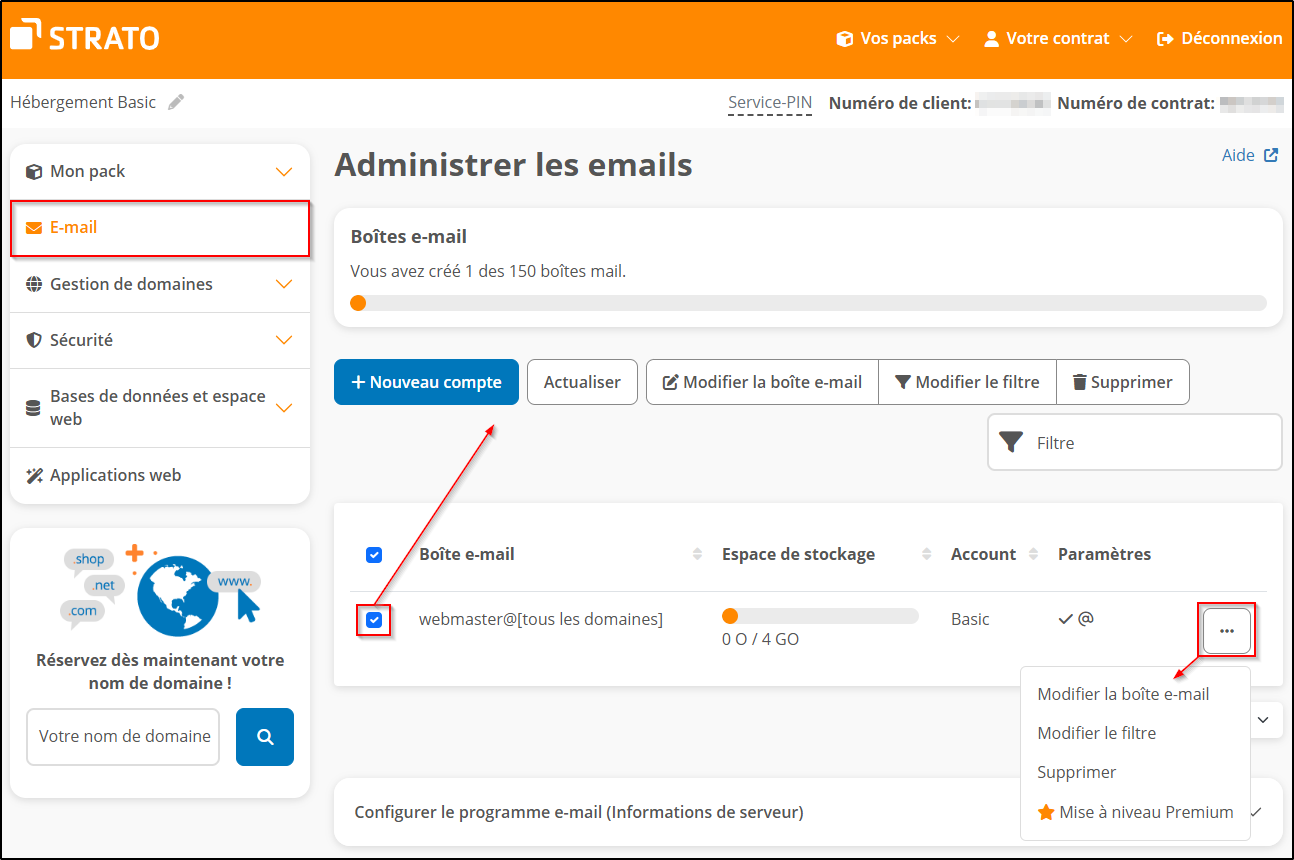
Vous avez maintenant une vue d’ensemble de toutes vos adresses email. D’une manière générale, STRATO a déjà créé la boîte email "webmaster@[TOUS LES DOMAINES]" avec les alias "postmaster@[TOUS LES DOMAINES]" et « abuse@[TOUS LES DOMAINES] », qui sont accessibles avec votre numéro d’ordre et votre mot de passe. Vous pouvez changer la configuration de ceux-ci, mais nous ne vous conseillons pas de les supprimer, puisqu’ils sont de règle pour tout type de domaine se trouvant sur le net..
Vous pouvez pour chaque adresse email voir si celle-ci possède des règles de filtrage, des redirections, des alias, ou si un autoresponder (réponse automatique) est activé. De plus, vous pourrez voir quelles adresses emails sont inactives, quelles adresses possèdent un CatchAll ou encore quelles adresses sont définies en tant que récipient pour tous domaines.
Vous avez également la possibilité de d’afficher vos adresses dans l’ordre alphabétique, d’utiliser des moteurs de recherche d’adresses et de choisir le nombre d’adresses qui seront affichées.
Pour supprimer une ou plusieurs adresses emails, prière de cocher les cases correspondantes, puis d’appuyer sur le bouton « Supprimer » en haut..
Pour configurer les règles de filtrage ainsi que les redirections et les autorépondeurs, veuillez vous rendre sur le bouton avec les 3 points et sélectionner « Modifier le filtre ».
Afin de configurer une adresse email, prière d’aller sur le lien «+ Nouveau compte» et pour modifier une adresse existante, cliquez sur « Modifier la boîte e-mail » après l'avoir sélectionnée.
Remarque:
Si vous possédez une adresse email qui est configurée comme récipient pour tous domaines, et que vous souhaitez la configurer de sorte que celle-ci ne reçoive que les emails envoyés au domaine du même nom, prière d’effacer l’adresse « nom@Touslesdomaines » et de créer à la place une ou plusieurs adresses réciproquement liées aux noms de domaines; Par exemple: « nom@votredomainestrato-1.eu », « nom@votredomainestrato-2.eu ».
Si vous possédez une adresse email qui est configurée comme récipient pour tous domaines, et que vous souhaitez la configurer de sorte que celle-ci ne reçoive que les emails envoyés au domaine du même nom, prière d’effacer l’adresse « nom@Touslesdomaines » et de créer à la place une ou plusieurs adresses réciproquement liées aux noms de domaines; Par exemple: « nom@votredomainestrato-1.eu », « nom@votredomainestrato-2.eu ».